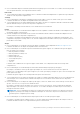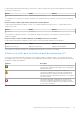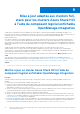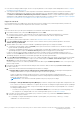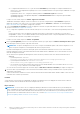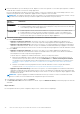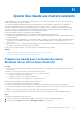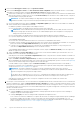Users Guide
Table Of Contents
- Dell EMC OpenManage Integration version 2.1 avec Microsoft Windows Admin Center Guide de l’utilisateur
- Table des matières
- Overview of OpenManage Integration with Microsoft Windows Admin Center
- Prise en main de l’intégration OpenManage avec le Microsoft Windows Admin Center
- Ports requis par l’intégration Dell EMC OpenManage avec le Centre d’administration Microsoft Windows
- Gérer les serveurs Dell EMC PowerEdge
- Gérer les clusters de basculement, Azure Stack HCI et Windows Server HCI
- Afficher les détails d’iDRAC des serveurs PowerEdge, des nœuds de HCI et des clusters de basculement
- Mise à jour des serveurs PowerEdge et des nœuds de clusters Windows Server HCI, Azure Stack HCI et de basculement à l’aide de l’extension OpenManage Integration
- Déploiement et mise à jour intégrés des clusters Azure Stack HCI
- Mise à jour adaptée aux clusters full-stack pour les clusters Azure Stack HCI à l’aide du composant logiciel enfichable OpenManage integration
- Gérer les cœurs de processeur dans des clusters ou des nœuds individuels
- Ajouter des nœuds aux clusters existants
- Dépannage et questions fréquentes
- Identification de la génération de votre serveur Dell EMC PowerEdge
- Contacter Dell EMC
- Glossaire
- Annexe
Gérer les cœurs de processeur dans des
clusters ou des nœuds individuels
Prérequis
● Consultez les pratiques d’excellence pour le bon fonctionnement d’OMIMSWAC dans la section « Prise en main
d’OpenManage Integration ».
● Assurez-vous que le cluster contient des nœuds homogènes. Par exemple, les nœuds doivent être équipés de processeurs Intel ou
AMD et appartenir à la même famille de processeurs. Il n’est pas possible d’avoir des nœuds équipés à la fois de processeurs Intel et
AMD ou de différentes familles de processeurs.
● Pour gérer le cœur de processeur dans un cluster, il est nécessaire d’installer la « licence Premium OMIWAC pour solutions
MSFT HCI » sur chaque nœud du cluster. Pour gérer le cœur de processeur dans un nœud individuel (nœud AX, S2D ou PowerEdge),
vous devez installer la « licence Premium OMIWAC pour solutions MSFT HCI » dans le nœud AX/S2D et la « licence Premium
OMIWAC pour PowerEdge » dans le noeud PowerEdge.
À propos de cette tâche
Pour gérer les demandes de charge applicative et la consommation électrique, vous pouvez modifier la quantité de cœurs de processeur
allouée à un nœud ou à un cluster à l’aide de la fonctionnalité « Gestion du cœur de processeur ». Cette fonctionnalité vous permet
de maintenir le bon équilibre entre l’alimentation et les performances. Cette fonctionnalité vous aide également à optimiser les cœurs de
processeur dans des clusters, afin que le coût total de possession reste à un niveau optimal.
La fonctionnalité de gestion du cœur de processeur est prise en charge dans les clusters Azure Stack HCI, les clusters HCI basés sur
Windows Server et les nœuds individuels avec une licence OMIWAC Premium installée sur chaque nœud.
REMARQUE :
La fonctionnalité de gestion du cœur de processeur n’est pas prise en charge dans les clusters de basculement et les
nœuds individuels qui font partie d’un cluster Azure Stack HCI ou Windows Server HCI.
Étapes
Dans Windows Admin Center, connectez-vous à un cluster ou à un nœud individuel, puis procédez comme suit :
1. Dans Windows Admin Center, sous Extensions, cliquez sur Dell EMC OpenManage Integration.
2. Dans Dell EMC OpenManage Integration, cliquez sur l’onglet Configurer.
3. Sous Gestion du cœur de processeur, un récapitulatif des distributions des cœurs de processeur des nœuds du cluster ou des
nœuds individuels s’affiche comme suit :
● Le graphique à barres horizontales sous Résumé de la configuration du cœur de processeur affiche le nombre de cœurs
actuellement activés dans le cluster ou le nœud individuel, ainsi que le nombre de cœurs disponibles à l’utilisation. Le nombre
maximal de cœurs de processeur présents dans le nœud ou le cluster est indiqué sous le graphique à barres.
● Sous Configuration actuelle s’affiche le nombre total de nœuds, de processeurs et de cœurs actuellement activés, ainsi que le
numéro de modèle du processeur.
● Activez ou désactivez l’option Afficher les détails au niveau des nœuds pour afficher ou masquer les détails des nœuds, tels
que le nom du nœud, le modèle du processeur utilisé dans le nœud, le nombre de cœurs, le nombre de cœurs par processeur et la
vitesse du cœur.
a. Dans la section Afficher les détails au niveau des nœuds, sélectionnez un nœud pour afficher les Informations avancées du
nœud suivantes :
● Dell Controlled Turbo
● Processeur logique
● TDP configurable
● Technologie de virtualisation
● Mode X2APIC
4. Pour gérer les cœurs de processeur, cliquez sur Mettre à jour le cœur de processeur.
L’Assistant Mettre à jour le cœur de processeur s’affiche sur la droite.
10
Gérer les cœurs de processeur dans des clusters ou des nœuds individuels 37